Einrichten eines Druckers unter Windows 8
Windows 8 erleichtert das Einrichten eines Druckers erheblichals frühere Versionen. Ich bin ein Befürworter der Schaffung eines "papierlosen Büros". Aber so sehr ich es auch sehen möchte, Druck ist in vielen Fällen notwendig - insbesondere in einem Unternehmensumfeld.
Eine der nicht oft diskutierten Funktionen istVerbesserte Unterstützung für Drucker in Windows 8. Kürzlich schrieb Steven Sinofsky im Blog zum Erstellen von Windows 8 einen Beitrag über die Entwicklung des Druckens von Windows 1.0 auf Windows 8. Er erklärt, wie Windows die Druckfunktion in Windows 8 und in meinem überarbeitet hat Tests habe ich festgestellt, dass er Recht hat.
In Windows 8 haben wir einen neuen Drucker eingeführtTreiberarchitektur, die wir Version 4 oder v4 nennen. Die v4-Architektur erzeugt kleinere, schnellere Druckertreiber und unterstützt die Idee eines Druckklassentreiber-Frameworks - ein System, mit dem Benutzer ihre Drucker installieren können, ohne in vielen Fällen einen Treiber für dieses Gerät suchen zu müssen.
Hier richte ich eine Canon MP495 Wireless einDrucker, der ungefähr ein Jahr alt ist. Um meinen Drucker anzuschließen, habe ich ihn einfach eingeschaltet, die WLAN-Funktion aktiviert und Windows 8 hat sie sofort in meinem WLAN-Netzwerk erkannt.
Verwenden Sie auf dem Metro-Startbildschirm die Tastenkombination Windows-Taste + W um das Feld Suchsuche aufzurufen. Dann Art: Geräte und Drucker und drücken Sie die Eingabetaste oder klicken Sie auf das Symbol unter den Suchergebnissen.

Oder rufen Sie auf dem Desktop das Hauptbenutzermenü auf und wählen Sie Systemsteuerung.
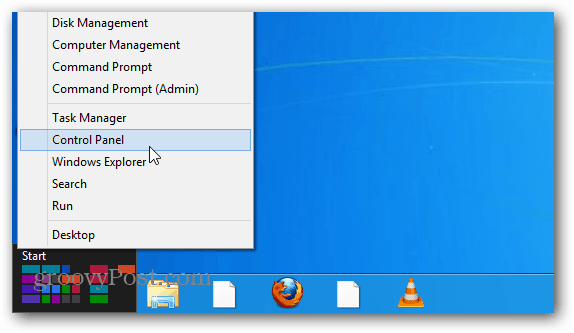
Klicken Sie dann in der Systemsteuerung auf Geräte und Drucker.
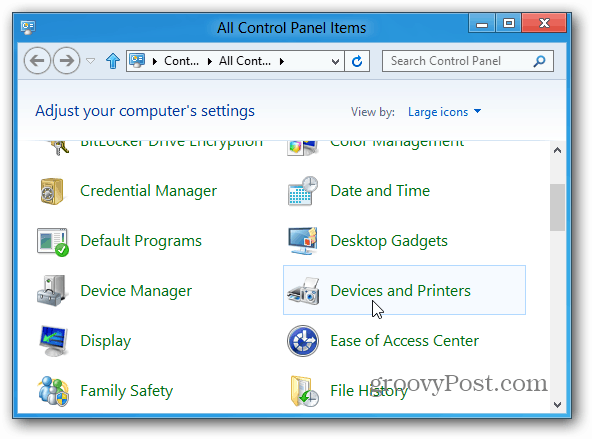
Dann wird unter Drucker mein drahtloser Drucker aufgelistet. Doppelklicken Sie darauf.
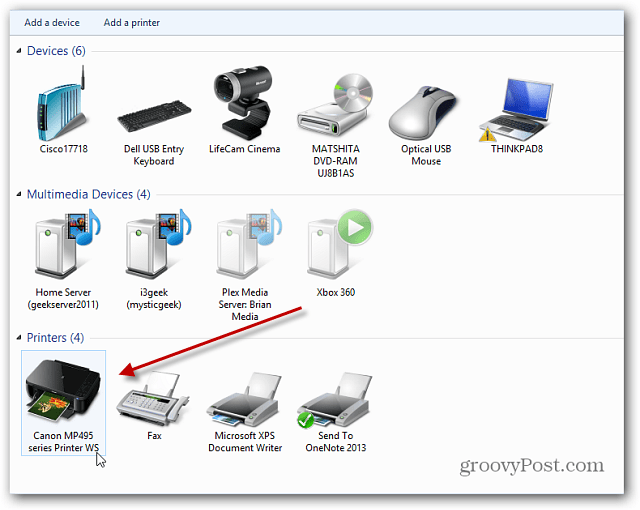
Der Bildschirm mit den Druckereigenschaften wird angezeigt. Klicken Sie unter Druckerverwaltung auf Druckereigenschaften anzeigen.
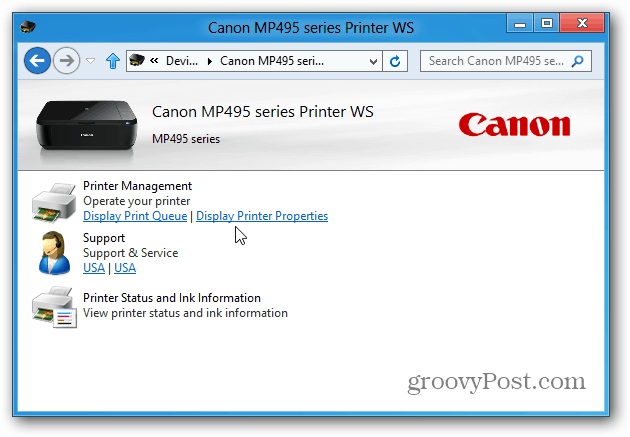
Klicken Sie dann auf der Registerkarte Allgemein auf Testseite drucken.
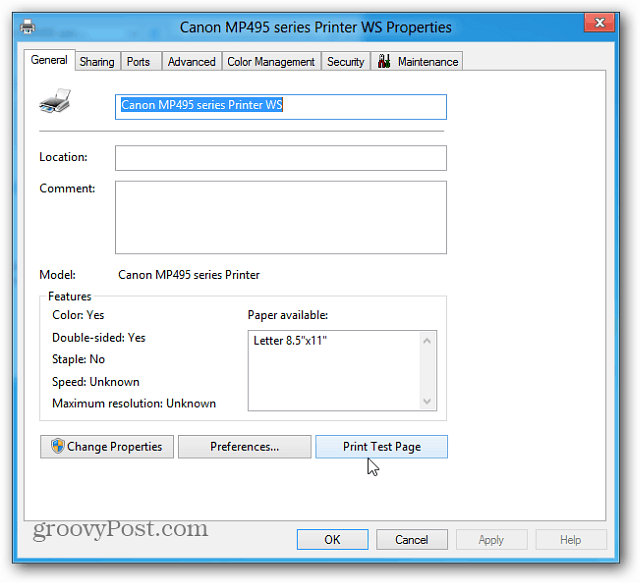
Eine Testseite wird an den Drucker gesendet und sollte erfolgreich ausgedruckt werden, wenn der Drucker ordnungsgemäß funktioniert.
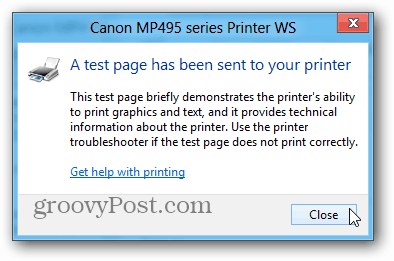
Als Nächstes habe ich einen älteren HP 1510 All-in-One-Drucker getestet, der 6 Jahre alt ist. In diesem Fall habe ich es über USB angeschlossen und Windows 8 hat es auch sofort erkannt.
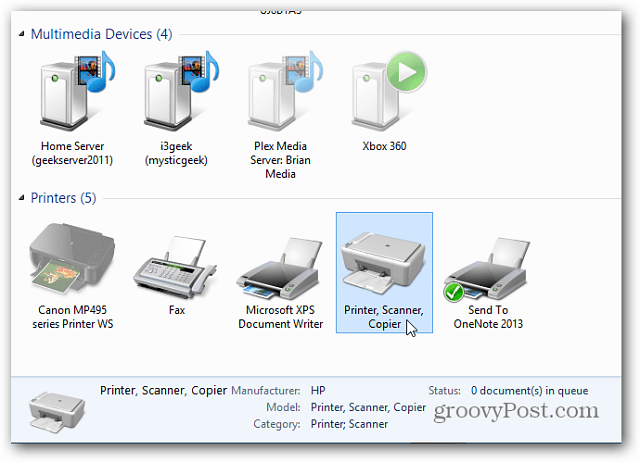
Doppelklicken Sie darauf, um die Druckereinstellungen aufzurufen, und klicken Sie auf Drucker anpassen.

Klicken Sie auf der Registerkarte "Allgemein" auf die Seite "Test drucken", um sicherzustellen, dass der Druck korrekt ausgeführt wird.
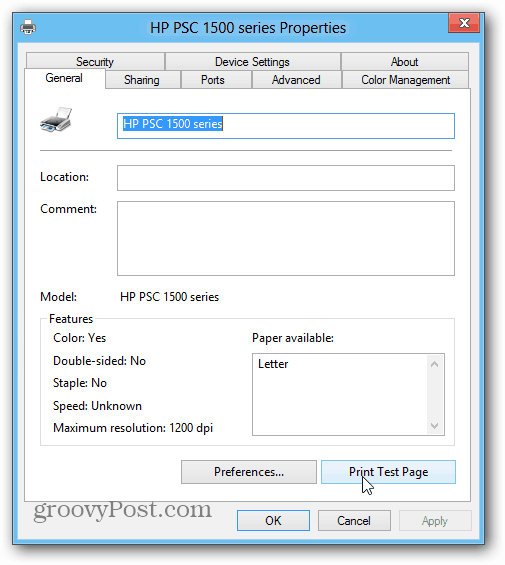
Laut Sinofskys Artikel Windows 8unterstützt standardmäßig ca. 2.500 Modelle. Da jedoch alle Drucker unterschiedlich sind, variiert Ihr Kilometerstand je nach Modell. Dies sollte Ihnen einen soliden Überblick darüber geben, wie Sie Ihren Drucker an ein Windows 8-System anschließen. Und Sie müssen keine Zeit damit verschwenden, die richtigen Treiber zu finden. Groovy!










Hinterlasse einen Kommentar